Eventos
17 de mar., 23 - 21 de mar., 23
Junte-se à série de encontros para criar soluções de IA escaláveis com base em casos de uso do mundo real com outros desenvolvedores e especialistas.
Registrar agoraNão há mais suporte para esse navegador.
Atualize o Microsoft Edge para aproveitar os recursos, o suporte técnico e as atualizações de segurança mais recentes.
Este artigo se aplica a: ✔️ SDK do .NET Core 3.1 e versões posteriores
dotnet sln - Lista ou modifica os projetos em um arquivo de solução .NET ou migra o arquivo para um arquivo .slnx . slnx.
dotnet sln [<SOLUTION_FILE>] [command]
dotnet sln [command] -h|--help
O comando dotnet sln fornece uma maneira conveniente de listar e modificar projetos em um arquivo de solução.
Para usar o comando dotnet sln, o arquivo de solução já deve existir. Se você precisar criar um, use o comando dotnet new com o nome do modelo sln.
O exemplo a seguir cria um arquivo .sln na pasta atual, com o mesmo nome da pasta:
dotnet new sln
O exemplo a seguir cria um arquivo .sln na pasta atual, com o nome do arquivo especificado:
dotnet new sln --name MySolution
O exemplo a seguir cria um arquivo .sln na pasta especificada, com o mesmo nome da pasta:
dotnet new sln --output MySolution
SOLUTION_FILE
O arquivo de solução a ser usado (um arquivo .sln ou .slnx).
Se não for especificado, o comando pesquisará no diretório atual um arquivo .sln ou .slnx e, se encontrar exatamente um, usará esse arquivo. Se vários arquivos de solução forem encontrados, o usuário será solicitado a especificar um arquivo explicitamente. Se nenhum for encontrado, o comando falhará.
-?|-h|--help
Imprime uma descrição de como usar o comando.
Os seguintes comandos estão disponíveis:
Lista todos os projetos em um arquivo de solução.
dotnet sln list [-h|--help]
SOLUTION_FILE
O arquivo de solução a ser usado (um arquivo .sln ou .slnx).
Se não for especificado, o comando pesquisará no diretório atual um arquivo .sln ou .slnx e, se encontrar exatamente um, usará esse arquivo. Se vários arquivos de solução forem encontrados, o usuário será solicitado a especificar um arquivo explicitamente. Se nenhum for encontrado, o comando falhará.
-?|-h|--help
Imprime uma descrição de como usar o comando.
Adiciona um ou mais projetos ao arquivo de solução.
dotnet sln [<SOLUTION_FILE>] add [--in-root] [-s|--solution-folder <PATH>] <PROJECT_PATH> [<PROJECT_PATH>...]
dotnet sln add [-h|--help]
SOLUTION_FILE
O arquivo de solução a ser usado (um arquivo .sln ou .slnx).
Se não for especificado, o comando pesquisará no diretório atual um arquivo .sln ou .slnx e, se encontrar exatamente um, usará esse arquivo. Se vários arquivos de solução forem encontrados, o usuário será solicitado a especificar um arquivo explicitamente. Se nenhum for encontrado, o comando falhará.
PROJECT_PATH
O caminho para o projeto ou projetos a serem adicionados à solução. O shell unix/Linux expansões padrão de globbing são processados corretamente pelo comando dotnet sln.
Se PROJECT_PATH incluir pastas que contêm a pasta do projeto, essa parte do caminho será usada para criar pastas de solução . Por exemplo, os comandos a seguir criam uma solução com myapp na pasta de solução folder1/folder2:
dotnet new sln
dotnet new console --output folder1/folder2/myapp
dotnet sln add folder1/folder2/myapp
Você pode substituir esse comportamento padrão usando o --in-root ou a opção -s|--solution-folder <PATH>.
-?|-h|--help
Imprime uma descrição de como usar o comando.
--in-root
Coloca os projetos na raiz da solução, em vez de criar uma pasta de solução . Não pode ser usado com -s|--solution-folder.
-s|--solution-folder <PATH>
O destino pasta de solução caminho para adicionar os projetos. Não pode ser usado com --in-root.
Remove um projeto ou vários projetos do arquivo de solução.
dotnet sln [<SOLUTION_FILE>] remove <PROJECT_PATH> [<PROJECT_PATH>...]
dotnet sln [<SOLUTION_FILE>] remove [-h|--help]
SOLUTION_FILE
O arquivo de solução a ser usado (um arquivo .sln ou .slnx).
Se não for especificado, o comando pesquisará no diretório atual um arquivo .sln ou .slnx e, se encontrar exatamente um, usará esse arquivo. Se vários arquivos de solução forem encontrados, o usuário será solicitado a especificar um arquivo explicitamente. Se nenhum for encontrado, o comando falhará.
PROJECT_PATH
O caminho para o projeto ou projetos a serem removidos da solução. O shell unix/Linux expansões padrão de globbing são processados corretamente pelo comando dotnet sln.
-?|-h|--help
Imprime uma descrição de como usar o comando.
Gera um arquivo de solução .slnx .slnx de um arquivo de .sln.
dotnet sln [<SOLUTION_FILE>] migrate
dotnet sln [<SOLUTION_FILE>] migrate [-h|--help]
SOLUTION_FILE
O arquivo de solução .sln a ser migrado.
Se não for especificado, o comando pesquisará no diretório atual um arquivo .sln e, se encontrar exatamente um, usará esse arquivo. Se vários arquivos .sln forem encontrados, o usuário será solicitado a especificar um arquivo explicitamente. Se nenhum for encontrado, o comando falhará.
Se você especificar um arquivo .slnx em vez de um arquivo .sln ou se um arquivo .slnx com o mesmo nome de arquivo (menos a extensão .sln) já existir no diretório, o comando falhará.
-?|-h|--help
Imprime uma descrição de como usar o comando.
Liste os projetos em uma solução:
dotnet sln todo.slnx list
Adicione um projeto C# a uma solução:
dotnet sln add todo-app/todo-app.csproj
Remova um projeto C# de uma solução:
dotnet sln remove todo-app/todo-app.csproj
Adicione vários projetos C# à raiz de uma solução:
dotnet sln todo.slnx add todo-app/todo-app.csproj back-end/back-end.csproj --in-root
Adicione vários projetos C# a uma solução:
dotnet sln todo.slnx add todo-app/todo-app.csproj back-end/back-end.csproj
Remova vários projetos C# de uma solução:
dotnet sln todo.slnx remove todo-app/todo-app.csproj back-end/back-end.csproj
Adicione vários projetos C# a uma solução usando um padrão de globbing (somente Unix/Linux):
dotnet sln todo.slnx add **/*.csproj
Adicione vários projetos C# a uma solução usando um padrão de globbing (somente Windows PowerShell):
dotnet sln todo.slnx add (ls -r **/*.csproj)
Remova vários projetos C# de uma solução usando um padrão de globbing (somente Unix/Linux):
dotnet sln todo.slnx remove **/*.csproj
Remova vários projetos C# de uma solução usando um padrão de globbing (somente Windows PowerShell):
dotnet sln todo.slnx remove (ls -r **/*.csproj)
Gere um arquivo .slnx de um arquivo de .sln:
dotnet sln todo.sln migrate
Crie uma solução, um aplicativo de console e duas bibliotecas de classes. Adicione os projetos à solução e use a opção --solution-folder de dotnet sln para organizar as bibliotecas de classes em uma pasta de solução.
dotnet new sln -n mysolution
dotnet new console -o myapp
dotnet new classlib -o mylib1
dotnet new classlib -o mylib2
dotnet sln mysolution.slnx add myapp\myapp.csproj
dotnet sln mysolution.slnx add mylib1\mylib1.csproj --solution-folder mylibs
dotnet sln mysolution.slnx add mylib2\mylib2.csproj --solution-folder mylibs
A captura de tela a seguir mostra o resultado no Visual Studio 2019 Solution Explorer:
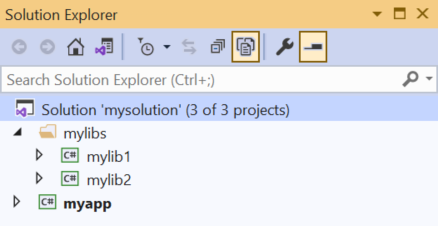
Comentários do .NET
O .NET é um projeto código aberto. Selecione um link para fornecer comentários:
Eventos
17 de mar., 23 - 21 de mar., 23
Junte-se à série de encontros para criar soluções de IA escaláveis com base em casos de uso do mundo real com outros desenvolvedores e especialistas.
Registrar agora